Mis on Apple Watchi ikoon "i"?
Mida teada
- Ringitud i Apple Watchi nurgas on mõeldud Teave ja seda kasutatakse Apple Watchi sidumiseks või uuesti sidumiseks iPhone'iga.
- Sidumisest loobumiseks: Seaded > Kindral > Lähtesta > Kustuta kogu sisu ja sätted, iPhone'is, Vaata > Minu kell > i > Apple Watchi sidumise tühistamine.
- Uuesti sidumiseks tehke järgmist. Alusta sidumist > iPhone'is, Siduge Apple Watch käsitsi > valves, i > sisestage kellast iPhone'i numbrid.
See artikkel selgitab, mida i on Apple Watchis ja kuidas seda sidumiseks kasutada. Juhised kehtivad kõigi versioonide kohta Apple Watchi riistvara ja watchOS-i tarkvara.
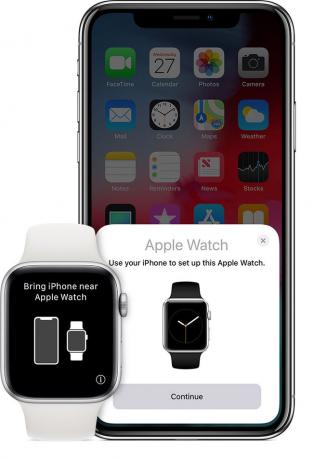
väiketäht 'i' ringi sees ei ole Apple Watchi jaoks ainulaadne. See on tavaline sümbol, mis näitab kohta, kust saab erinevatest tarkvararakendustest rohkem teavet.
Kui puudutate 'mina ikoon, leiate teavet oma kella kohta, näiteks ainulaadse viisi selle tuvastamiseks ja numbri, mis aitab seda käsitsi siduda. 'iikoon kuvatakse kõigis versioonides Apple Watchi riistvara ja watchOS tarkvara.
Kus on Apple Watchi ikoon "i"?
Sa näed 'iikooni Apple Watchi sidumisprotsessi ajal. Seal tuleb a Alusta sidumist nuppu kellal, et juhtida teid läbi automaatse protsessi. Näete ringiga ümbritsetud 'isellel ekraanil, mis aitab teil käsitsi siduda, kui automaatne viis ei tööta.
Samuti näete seda teabeikooni ekraanil, mis kuvab skannitava ringikoodi.
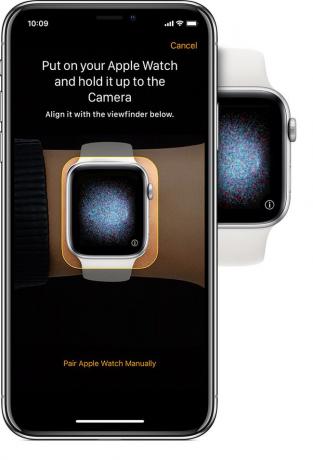
Ringis hõljuv keerlev punktide seeria toimib väljamõeldud QR-koodina, mis edastab skaneerimisel teabe telefoni.
Kuidas kella sidumist käsitsi lahti ühendada, kasutades ikooni „i”.
Kui teil on mingil põhjusel vaja Apple Watchi sidumine tühistada, võite järgida neid samme.
Saate oma Apple Watchi kellast ise kustutada ja lähtestada, kuid see lukustatakse siiski teie iPhone'iga. Kella müümiseks või sellest vabanemiseks peate esmalt eemaldama kella sidumise oma iPhone'iga.
Avage Apple Watchis Seaded vajutades digitaalset krooni.
Puudutage Kindral.
Puudutage Lähtesta.
Puudutage Kustuta kogu sisu ja sätted.
Avage iPhone'is Vaata rakendust ja puudutage nuppu Minu kell sakk.
Puudutage kella, mille sidumise soovite tühistada.
Puudutage valikut 'i' ikooni valitud kella kõrval.
Puudutage Apple Watchi sidumise tühistamine, seejärel kinnitage otsus.
Kuidas kella käsitsi uuesti siduda ikooni „i” abil
Apple Watchi uuesti sidumine on lihtne ja võtab vaid mõne hetke.
Järgige ekraanil kuvatavaid juhiseid, sealhulgas valige oma keel, kuni jõuate lehele Alusta sidumist nuppu.
Puudutage iPhone'is Siduge Apple Watch käsitsi akna all proovides koodi skannida.
Apple Watchis puudutagemina ikoon.
Sisestage numbrid iPhone'i kellalt.
See seob kella käsitsi telefoniga. Kui see ikka katkeb või teil on muid probleeme, võib kella või iPhone'iga olla muid probleeme, mis vajavad lahendamist.
